2014 (2008+) |
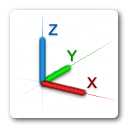
Dedicaremos esta entrega a exponer con todo detalle las posibilidades que ofrece el comando
Control del icono del sistema de coordenadas
La principal herramienta de administración y gestión del icono del sistema de coordenadas que proporciona AutoCAD es el comando
Comando: SIMBSCP
Indique una opción [ACT/DES/Todas/Sin origen/Origen/SEleccionable/Propiedades]:
Las opciones ACT (ON) y DES (OFF) permiten activar y desactivar, respectivamente, la visualización del icono en la ventana gráfica que esté definida como actual, que puede ser una de las ventanas en que se encuentre dividida el área gráfica del espacio modelo, la ventana del espacio papel de la presentación actual o una de las ventanas gráficas definidas en ella.
Si la visualización del icono se desactiva en una ventana gráfica del espacio modelo afecta a todos los estilos visuales y tiene preferencia sobre las dos casillas que controlan la visibilidad del icono en la ficha Modelado 3D del cuadro de diálogo Opciones, así como sobre las variables de sistema UCS2DDISPLAYSETTING, UCS3DPARADISPLAYSETTING y UCS3DPERPDISPLAYSETTING.
Las opciones Sin origen (Noorigin) y Origen (Origin) controlan la ubicación del icono cuando el punto (0, 0, 0) del sistema de coordenadas actual se encuentra dentro del área de visualización de la ventana gráfica. La opción Sin origen (Noorigin) obliga al icono a situarse en la esquina inferior izquierda de la ventana gráfica con independencia de que el origen de coordenadas se encuentre o no dentro del área de visualización de la ventana. La opción Origen (Origin), por el contrario, sitúa el icono sobre el origen de coordenadas siempre que haya espacio suficiente para representar el icono completo; de lo contrario, el icono se sitúa en la esquina inferior izquierda de la ventana.
Es importante señalar que, cuando la ventana del espacio modelo está dividida en dos o más ventanas gráficas, los cambios en la visualización del icono o en su ubicación respecto del origen provocados por las cuatro opciones anteriores se aplican solamente en la ventana gráfica actual. Lo mismo sucede cuando se trabaja en una presentación en la que se han definido una o más ventanas gráficas de espacio papel. No obstante, los cambios pueden aplicarse simultáneamente en todas las ventanas del espacio actual seleccionando previamente la opción Todas (All). Esta opción se limita a repetir el mensaje de solicitud del comando con las mismas opciones, salvo ella misma, pero con la particularidad de que las cuatro primeras tendrán efecto ahora en todas las ventanas gráficas y no sólo en la que esté definida como actual.
Comando: SIMBSCP
Indique una opción [ACT/DES/Todas/Sin origen/Origen/SEleccionable/Propiedades]: Todas
Indique una opción [ACT/DES/Sin origen/Origen/SEleccionable/Propiedades]:
El control de la visualización del icono y de su posicionamiento sobre el origen se puede efectuar también mediante la variable de sistema UCSICON, si bien sus efectos se aplican solamente en la ventana gráfica actual. Esta variable admite valores enteros comprendidos entre 0 y 3. Los valores 0 y 2 ocultan el icono, el valor 1 muestra el icono situándolo siempre en la esquina inferior izquierda de la ventana y el valor 3 hace lo propio pero situándolo en el origen de coordenadas cuando sea posible. El valor por defecto de esta variable para el icono del espacio modelo es 3, mientras que para el icono del espacio papel es 1. Todos estos valores se guardan en el dibujo de forma independiente para cada ventana gráfica.
La cinta de opciones, en los espacios de trabajo Dibujo y anotación (ficha Vista) y Modelado 3D (ficha Inicio), proporciona la herramienta desplegable Mostrar icono SCP en el grupo Coordenadas como una alternativa más amigable para controlar la visualización y la posición del icono en la ventana gráfica actual.
En el espacio de trabajo Dibujo y anotación, el grupo Coordenadas no está visible por defecto en la ficha Vista de la cinta de opciones. Para hacerlo visible es necesario seleccionar esa ficha, abrir su menú contextual haciendo clic con el botón derecho del ratón sobre cualquiera de sus elementos, seleccionar el submenú Mostrar grupos y, finalmente, activar la opción Coordenadas.
Los usuarios que prefieran utilizar la barra de menús de AutoCAD también pueden controlar la visibilidad del icono y su posicionamiento sobre el origen desplegando el menú Ver, seleccionando el submenú Visualización y eligiendo la opción apropiada en el submenú Icono SCP.La sexta opción que ofrece el comando
La funcionalidad del icono del sistema de coordenadas se puede administrar también mediante la variable de sistema UCSSELECTMODE, que admite los valores 1 y 0. Cuando su valor es 1 el icono es seleccionable y deja de serlo cuando es 0. El valor se guarda en el Registro de Windows y afecta, por lo tanto, a todos los dibujos.
La última opción del comando
El área Estilo de icono SCP ofrece dos configuraciones distintas para el icono del sistema de coordenadas en el espacio modelo con el estilo visual de estructura alámbrica 2D, que también afectan al aspecto del icono en el espacio papel. La opción 2D establece un icono para el espacio modelo que no incluye el eje Z y muestra la letra W junto al origen cuando el sistema de coordenadas actual es el Universal. Esta opción elimina la letra Y en el icono del espacio papel, que es sustituida por una W sólo si el sistema de coordenadas actual del espacio papel es el Universal.
La opción 3D es la que tiene asignada el icono por defecto. Con esta configuración, el icono del espacio modelo muestra el eje Z siempre que la dirección de observación no sea perpendicular al plano XY e incluye un pequeño cuadrado en el origen cuando el sistema de coordenadas actual es el Universal. La anchura de los segmentos que representan las direcciones de los ejes en este estilo se puede elegir en la lista desplegable Grosor de línea entre 1, 2 y 3 píxeles. El icono de espacio papel, por su parte, cuenta con las letras X e Y para indicar las direcciones de los ejes y añade también un pequeño cuadrado en el ángulo recto si el sistema de coordenadas actual es el Universal. El grosor de línea no se aplica al icono del espacio papel.
La casilla y el control deslizante del área Tamaño de icono SCP establecen la longitud, medida en píxeles, de los segmentos del icono que representan los ejes. El valor mínimo es de 5 y el máximo de 95, siendo de 50 píxeles la longitud asignada por defecto. En el icono del espacio papel, este valor se corresponde con la longitud del lado corto del cartabón.
La ayuda en línea que proporciona AutoCAD afirma que el área Tamaño de icono SCP controla el tamaño del icono con un porcentaje del tamaño de la ventana gráfica y que el tamaño del símbolo es proporcional al tamaño de la ventana gráfica en la que se muestra, lo cual es completamente falso. Como hemos dicho en el párrafo anterior, el área Tamaño de icono SCP establece la longitud, medida en píxeles, de los segmentos que representan los ejes del icono y no es proporcional al tamaño de ninguna ventana gráfica.
Finalmente, las dos listas desplegables del área Color de icono SCP permiten elegir por separado el color con el que se representa el icono en el espacio modelo y en el espacio papel. El color elegido en la lista correspondiente al icono del espacio modelo sólo tiene efecto si la casilla Aplicar un solo color está activada; de lo contrario, AutoCAD representa cada eje del icono con un color diferente, que siempre es rojo para el X, verde para el Y y azul para el Z.Para terminar sólo nos queda apuntar que el acceso al cuadro de diálogo Icono SCP se puede efectuar de forma más cómoda y directa utilizando cualquiera de los métodos que enumeramos a continuación.
- Haciendo clic en la herramienta Icono SCP, Propiedades del grupo Coordenadas en la ficha Vista de la cinta de opciones para el espacio de trabajo Dibujo y anotación o en la ficha Inicio para el espacio de trabajo Modelado 3D.
- Si la barra de menús está visible, seleccionando la opción Propiedades en el submenú Icono SCP del submenú Visualización del menú desplegable Ver.
- Seleccionando la opción Propiedades en el submenú Parámetros del icono SCP del menú contextual del icono del sistema de coordenadas del espacio modelo, siempre que esté configurado como seleccionable.








0 comentarios:
Publicar un comentario